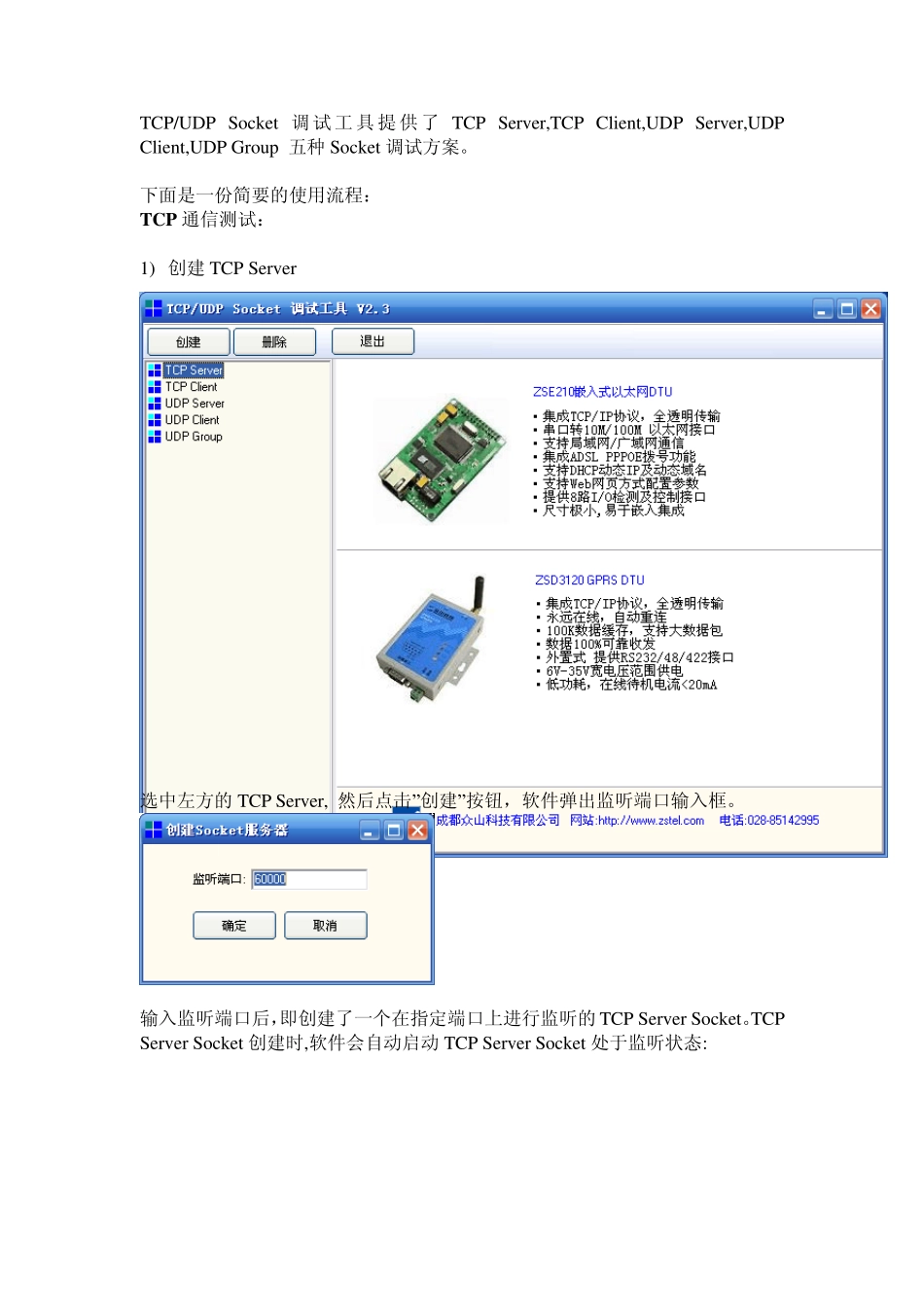TCP/UDP Socket 调试工具提供了TCP Serv er,TCP Client,UDP Serv er,UDP Client,UDP Grou p 五种Socket 调试方案。 下面是一份简要的使用流程: TCP 通信测试: 1) 创建 TCP Serv er 选中左方的 TCP Serv er, 然后点击”创建”按钮,软件弹出监听端口输入框。 输入监听端口后,即创建了一个在指定端口上进行监听的 TCP Serv er Socket。TCP Serv er Socket 创建时,软件会自动启动 TCP Serv er Socket 处于监听状态: 2)创建TCP Client 选中左方的TCP Client, 然后点击”创建”按钮, 软件弹出输入框: 确认后,软件即创建了一个 TCP Client Socket. 创建TCP Client Socket时,软件不会自动进行连接Socket的操作. 2) 连接Socket 点击刚创建的TCP Client,右方会出现其相关操作面板,点击“连接”按钮进行Socket连接。 这时,TCP Client 就建立了与TCP Serv er 的连接。在 TCP Serv er 下面,自动增加了一个与该连接对应的Socket。 3)数据收发 在连接建立成功后,可以进行数据收发的测试: 当鼠标点中每个 Socket 时, 软件都会在右方提供操作该 Socket 的面板. 在面板里提供了数据收发的窗口。其中下面的是数据发送窗口. 点中 TCP Serv er 方的Socket, 然后在操作面板中输入数据 12345,然后点击发送: 在TCP Client 端的Socket 即可收到数据, 可以点击TCP Client Socket,进行察看. 反之,TCP Client 也可以向 TCP Serv er 发送数据 关于十六进制HEX 格式的发送: 把显示十六进制的选择项选中,然后在数据发送窗口即处于HEX 输入模式了, 在里面直接输入 HEX 格式内容:如 313233,然后点击发送数据按钮: 在 TCP Serv er 端的Socket 即可收到数据 123: Web 页演示测试: 将TCP 服务器的 启动Web 服务 勾上,那么该TCP 服务器端口可以自动向浏览器发送一个简单的Web 页面: 在IE 里面输入如下地址: 然后回车,即可看到 Web 演示页面: UDP 通信测试: 分别创建UDP Serv er 和UDP Client: UDP Serv er 刚创建成功时,其对方IP 及对方端口都是空的. 必须要收到UDP Client 先发送的数据包后, UDP Serv er 才确定对方IP 及对方端口,并进行数据包的发送. UDP Client 则在创建的时候及指定了对方IP 及对方端口号, 因此,两个UDP Client 之间也是可以通信的. 而UDP Serv er 则必须与 UDP Client 才行...